Wie übertrage ich Bilder von Google auf Amazon Fotos?
Android Tipps & Tricks / / August 05, 2021
Backup ist sehr wichtig, wenn Sie ein Gadget wie ein Smartphone oder einen PC verwenden. Am Ende speichern wir immer eine Reihe von Fotos, die für uns wichtig sind. Die Leute treten immer zurück und überlegen, bevor sie ein Foto dauerhaft von ihrem Smartphone löschen. Dank der Cloud-Sicherung können wir unsere Lieblingsfotos problemlos online verschieben oder kopieren. Auch wenn das Foto auf dem Smartphone gelöscht wird, befindet es sich im Cloud-Speicher. Google Drive ist sehr beliebt, da fast alles darauf gespeichert werden kann. Daher benutzen es viele Leute. Google bietet jedoch auch ein exklusives Cloud-Backup für Fotos in Form von Google Fotos an.
Wenn wir unsere Fotos jedoch in der Foto-App speichern, wird die Bildqualität beeinträchtigt. Der Grund ist die Komprimierung der Bildbitrate. Ähnlich wie bei Google Mail und Drive erhalten wir nur 15 GB freien Speicherplatz auf Google Fotos. Gibt es dafür eine Alternative, die unbegrenzten Speicherplatz bietet? Ja, es ist nichts anderes als
Amazon Fotos. Es ermöglicht uns sogar, die Fotos im Original-RAW-Format hochzuladen und zu speichern. Daher kein Verlust an Bildqualität. Jetzt können Sie neugierig sein, Amazon Photos auszuprobieren.Sie können ein neues Backup erstellen oder einfach von Google Fotos in den Fotowolkenspeicher von Amazon migrieren. In diesem Handbuch habe ich alle Schritte aufgeführt, die Sie benötigen, um Ihre Lieblingsbilder aus dem Google-Camp in das von Amazon zu verschieben. Schauen wir uns das an.

verbunden | So aktivieren Sie Face Tagging in Google Fotos
Wie übertrage ich Bilder von Google auf Amazon Fotos?
Wir werden mit zwei Dingen beginnen. Zunächst müssen wir die Sicherung in Google Fotos deaktivieren, um mehrere Sicherungen derselben Elemente in Google und Amazon Fotos zu vermeiden.
- Starten Sie Google Fotos
- Tippen Sie auf Hamburger Knopf > Wählen Sie im Menü Platz freigeben
- Sie werden aufgefordert, Ihre Sicherungsdetails zu benachrichtigen, die auf dem Fotoserver gesichert wurden.

- Unter Die Einstellungen,> gehe zu Sichern & Synchronisieren > Tippen Sie auf den Schalter, um ihn auszuschalten
Zweitens müssen Sie die Amazon-Fotos installieren. Unten habe ich den Download-Link eingerichtet.
Starten Sie nach der Installation Amazon-Fotos> und gehen Sie zu AutoSave und aktivieren Sie den Schalter, um Ihre Fotos automatisch in der Cloud zu sichern.
Laden Sie Fotos von Google Server herunter
Zuerst müssen wir unsere Bilder von Google Fotos herunterladen. So muss man es machen.
- Gehe zu Google Takeout
- Deaktivieren Sie alle aufgelisteten Google Apps mit Ausnahme von Google Fotos. [Deaktivieren Sie die Kontrollkästchen neben den Apps]

- Scrollen Sie nach unten und klicken Sie auf Nächster Schritt
- Wähle Deine Versandart. Ich schlage vor, zu verwenden Download-Link per E-Mail senden.
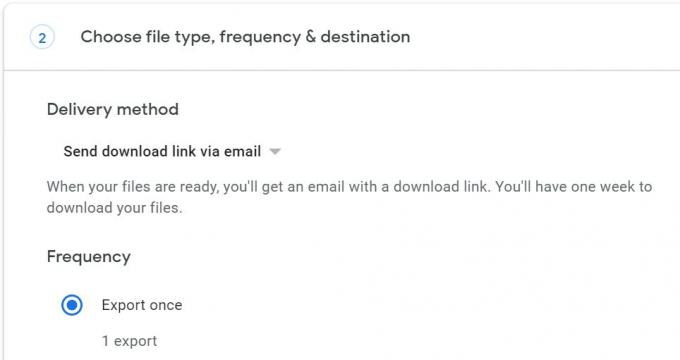
- Klicken Export erstellen
Warten Sie manchmal, bis das Backup erstellt wird.
Verschieben Sie die Bilder zu Amazon Photos
Sie müssen verstehen, dass Sie ein Konto bei Amazon Prime erstellen müssen, um die Fotosicherung verwenden zu können.
- Gehe zu Amazon Fotos
- Laden Sie es herunter und installieren Sie es
- Melden Sie sich bei Ihrem Konto an
- Ziehen Sie einfach den Google Fotos-Ordner auf den Amazon Fotos-Bildschirm
So können Sie von Google Fotos zu Amazon-Fotos migrieren. Ich hoffe, dass Sie den Leitfaden nützlich fanden. Obwohl die Google Fotos-App fantastisch ist, behält der Cloud-Service von Amazon qualitativ hochwertige Bilder bei und bietet unendliche Speicherkapazität. Also, was auch immer zu Ihnen passt.
Lesen Sie weiter,
- So beheben Sie den erforderlichen Fehler bei der Instagram-Herausforderung
- Laden Sie Google Camera für Redmi 10X / 10X Pro herunter
Swayam ist ein professioneller Tech-Blogger mit einem Master-Abschluss in Computeranwendungen und hat auch Erfahrung mit der Android-Entwicklung. Er ist ein überzeugter Bewunderer von Stock Android OS. Neben dem technischen Bloggen liebt er das Spielen, Reisen und das Spielen / Unterrichten von Gitarre.

![Einfache Methode, um Yu Yunique mit Magisk zu rooten [Kein TWRP erforderlich]](/f/9948716616352076be6d65a65a2a1799.jpg?width=288&height=384)

![[DEAL] UNIC P1 + Mini-LED-Theaterprojektor: Überprüfung und Funktionen](/f/369a5f63d312aacc97492e646c2d7810.jpg?width=288&height=384)